【Midjourney】 Gamsgo AI Web Edition-Tutorial
Kostenlose Probeversion
Finden Sie die Midjourney-Karte auf der Startseite und klicken Sie dann auf "Kostenlose Probeversion", um zur Seite für die Bilderstellung in der GamsGo-Version zu gelangen. Jeder Benutzer erhält 50 Quoten (genug, um 5 Bilder zu erstellen), und mehr Quoten können durch das Abschließen von Aufgaben verdient werden!
Abonnement-Unterschiede
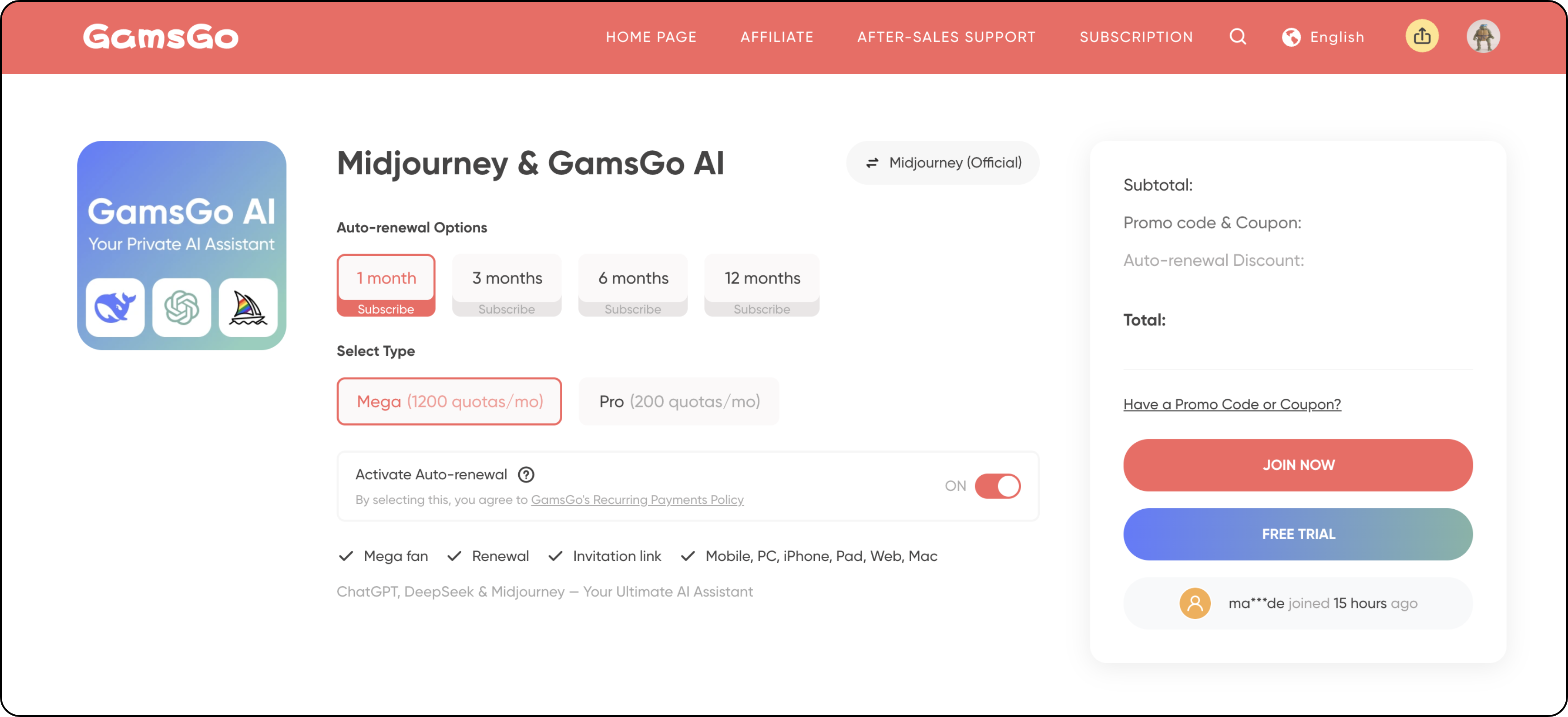
Mega 👍
Kontingent: 1200 Kontingente (entspricht 120 schnellen Midjourney-Generationen)
Midjourney-Service: 🟢 Unbegrenzte Nutzung des Casual-Modus
Pro
Kontingent: 200 Kontingente (entspricht 20 schnellen Midjourney-Generationen)
Midjourney-Service: 🔴 Der Casual-Modus kann nicht genutzt werden
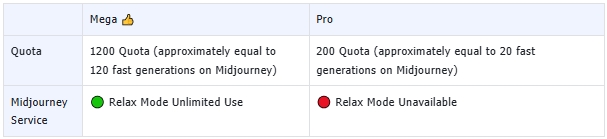
Wie abonniert man?
- Methode 1: Auf der Bildgenerierungsseite der GamsGo-Version klicken Sie unten links auf "Jetzt abonnieren".
- Methode 2: Auf der Midjourney-Detailseite wählen Sie den gewünschten Abonnementmonat aus, wählen Sie dann den Plan "Mega(1200 Quoten/Monat)" und klicken Sie schließlich auf "Jetzt beitreten", um zum Zahlungsvorgang fortzufahren.
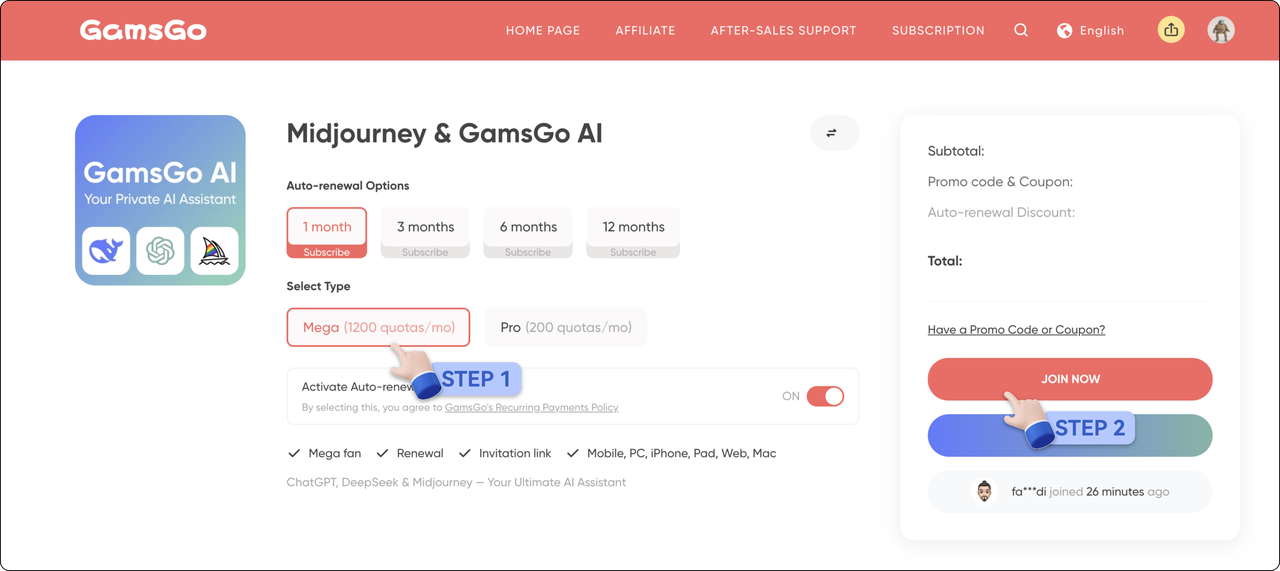
Anleitung
Befehl
/imagine
Erstelle ein Bild mit einem Prompt.
- Klicken Sie zum Wechseln, und Sie werden eine Reihe von Befehlen oben sehen.
- Wählen Sie
/imagine.
- Geben Sie Ihre Eingabeaufforderung in das Eingabefeld ein.
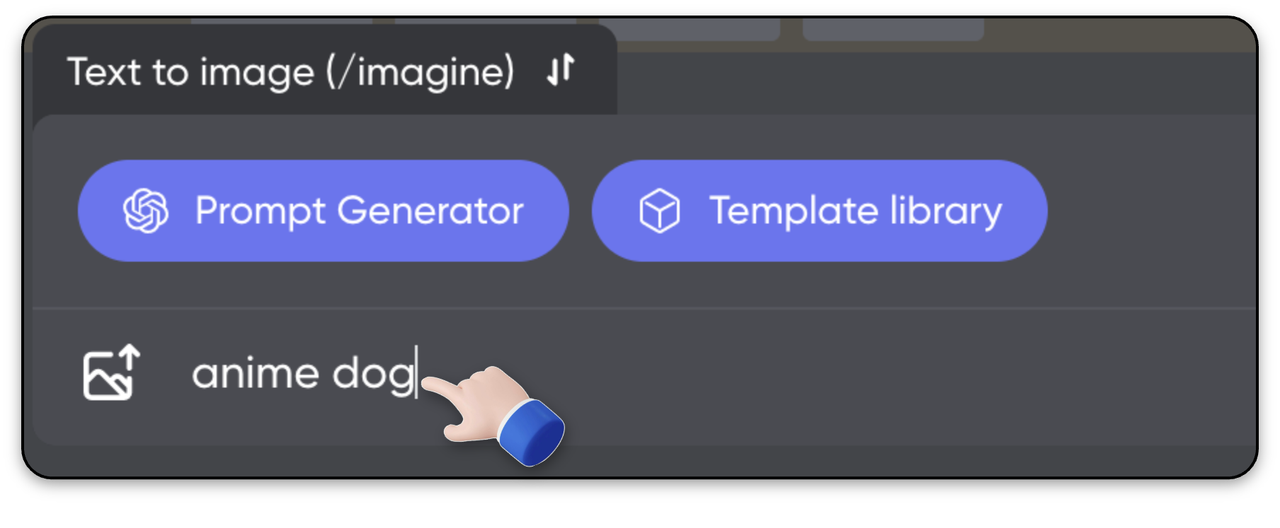
- Drücken Sie Enter oder klicken Sie auf "Senden", um den Befehl auszuführen.
/blend
Die Bilder zusammenführen
- Klicken Sie zum Wechseln, und Sie werden eine Reihe von Befehlen oben sehen.
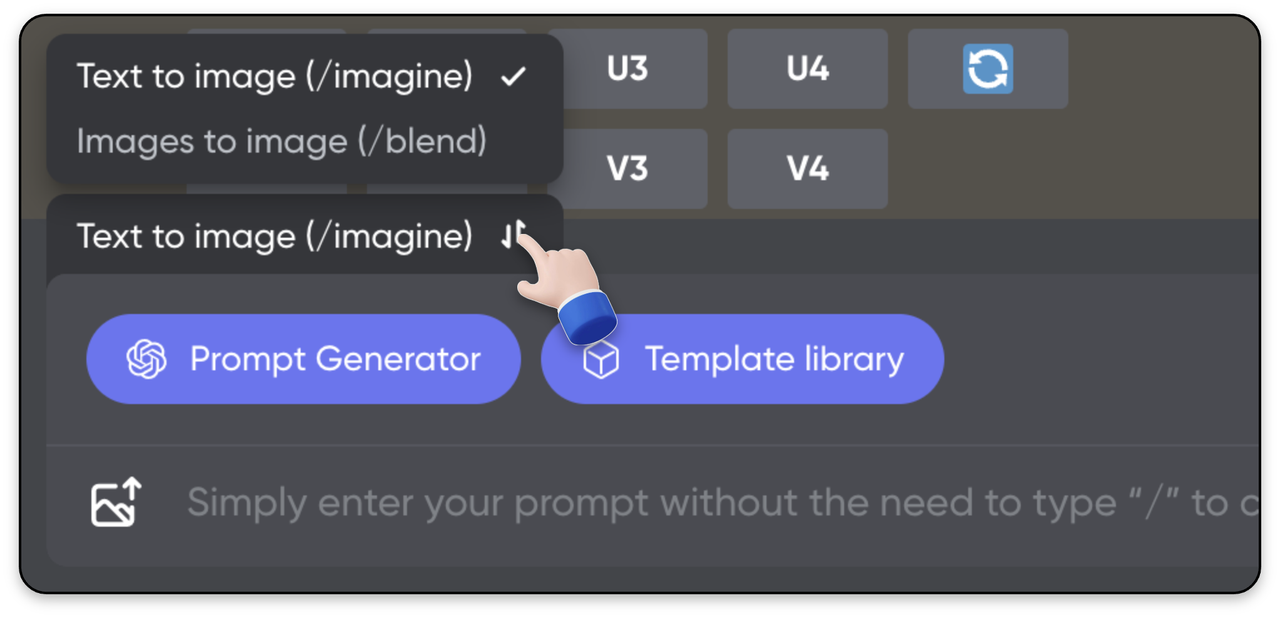
- Wählen Sie
/blend.
- Ziehen Sie die Bilddateien per Drag-and-Drop oder klicken Sie auf das Bildfeld, um Dateien von Ihrem Gerät auszuwählen. Sie müssen mindestens zwei Bilder auswählen. Sie können bis zu fünf Bilder auswählen.
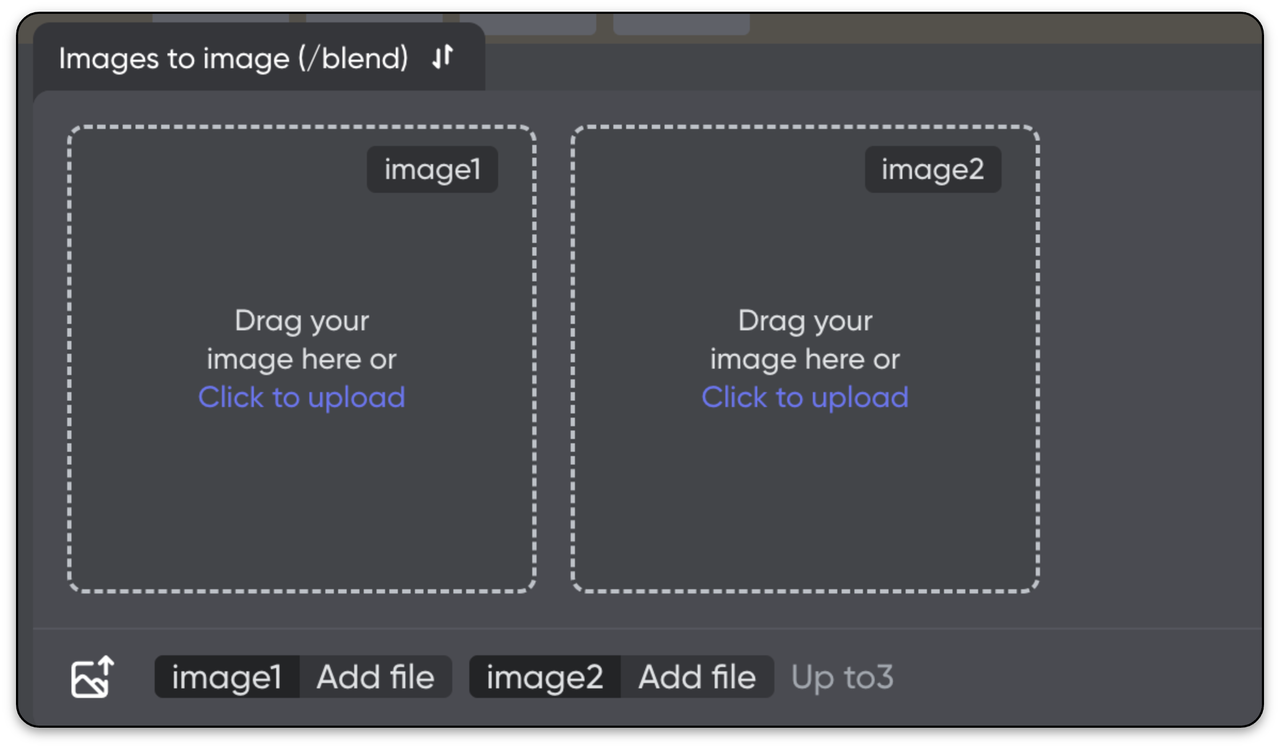
- Drücken Sie Enter oder klicken Sie auf "Senden", um den Befehl auszuführen.
/describe
Laden Sie ein Bild hoch, um Aufforderungen zu generieren.
- Klicken Sie zum Wechseln, und Sie werden eine Reihe von Befehlen oben sehen.
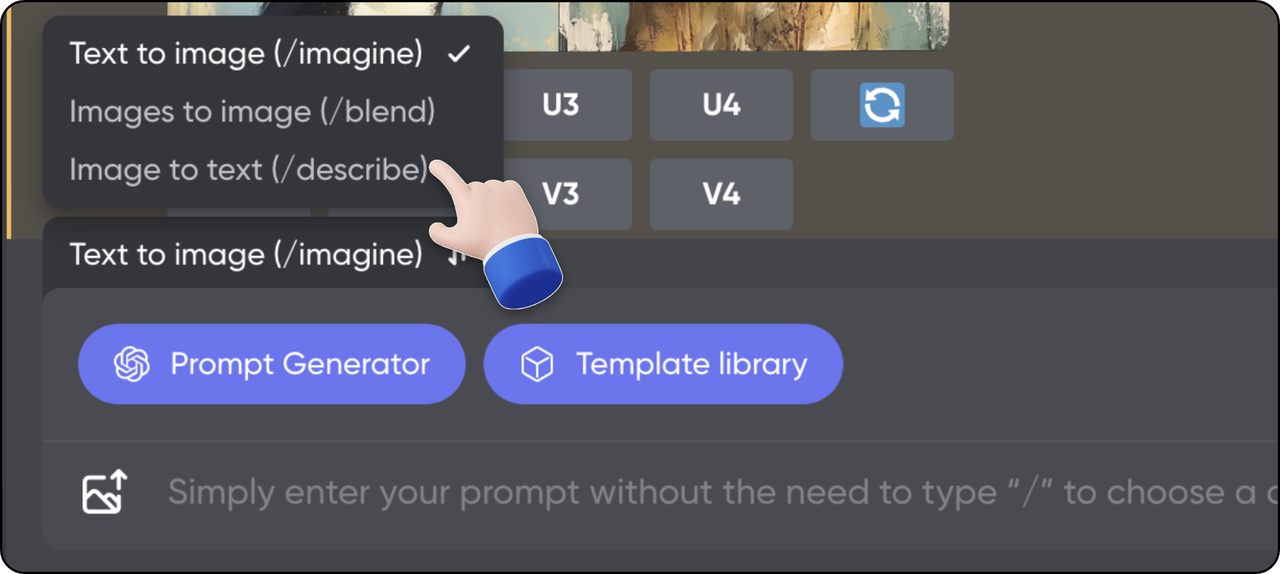
- Wählen Sie
/describe.
- Laden Sie ein Bild hoch – sowohl Bilddateiuploads als auch das Einfügen von Bild-URLs werden unterstützt.
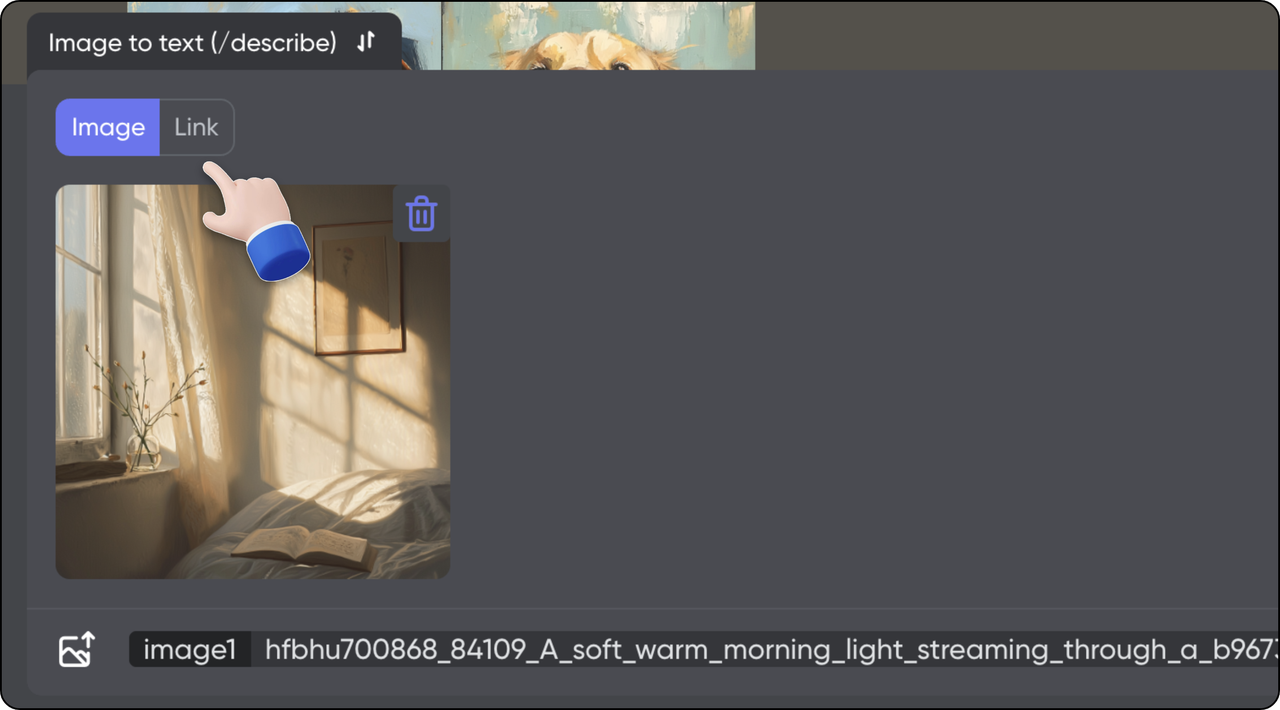
- Drücken Sie Enter oder klicken Sie auf "Senden", um den Befehl auszuführen.
Parameter
Schnell/Entspannt-Modus wechseln
- Klicken Sie auf die Schaltfläche "Einstellungen" auf der rechten Seite des Eingabefelds.
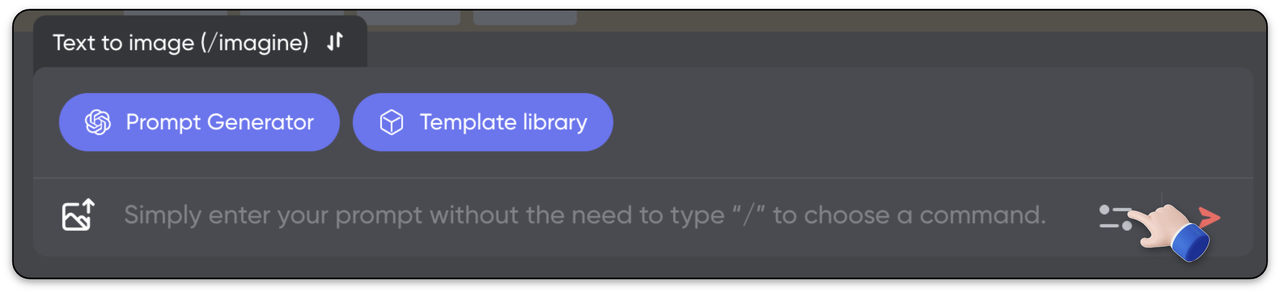
- Wählen Sie im Bereich "Einstellungen" den Modus aus, zu dem Sie wechseln möchten.
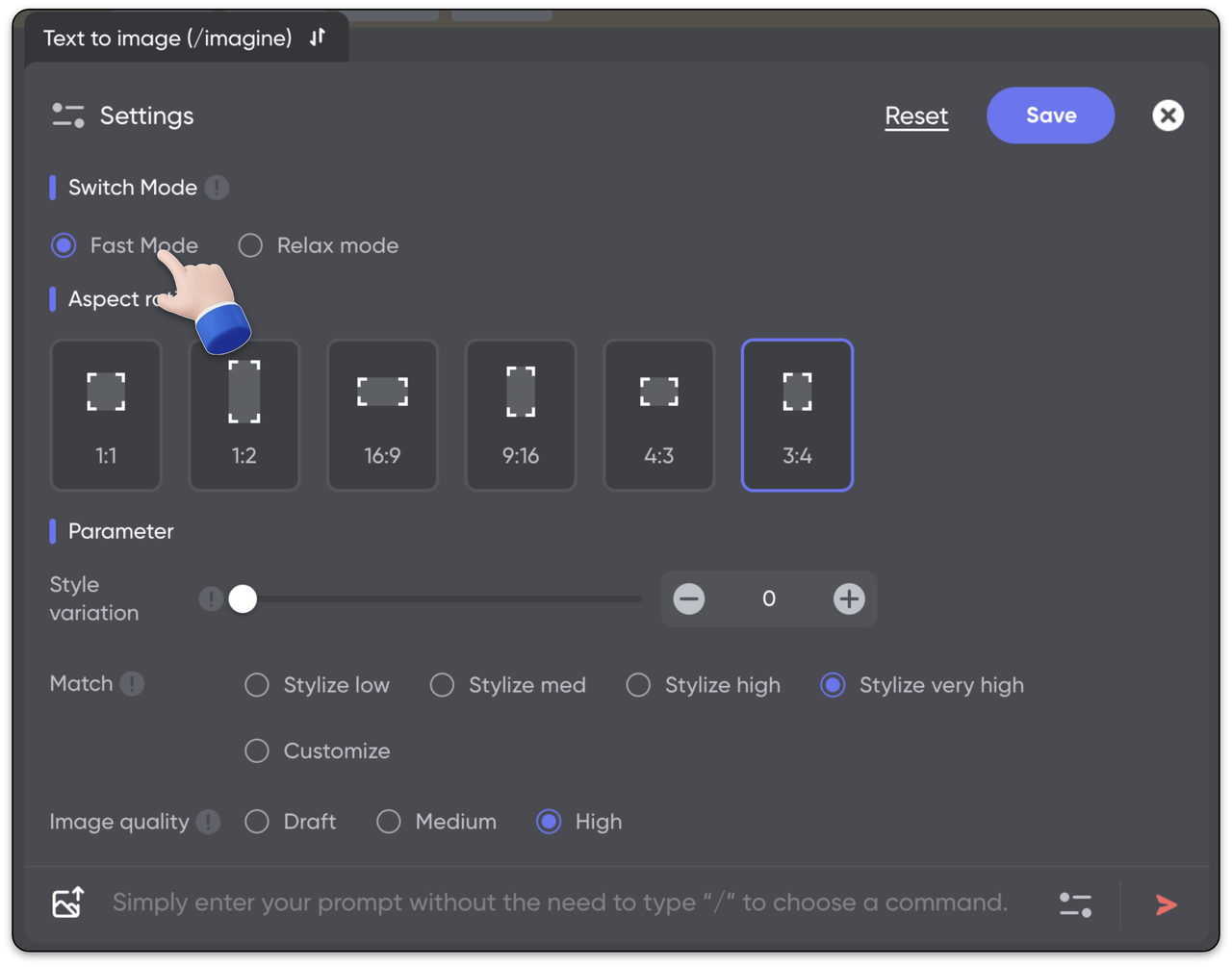
- Klicken Sie auf die Schaltfläche "Speichern", um die Änderungen zu übernehmen.
Stellen Sie das Seitenverhältnis der Bildgenerierung ein.
- Klicken Sie auf die Schaltfläche "Einstellungen" auf der rechten Seite des Eingabefelds.
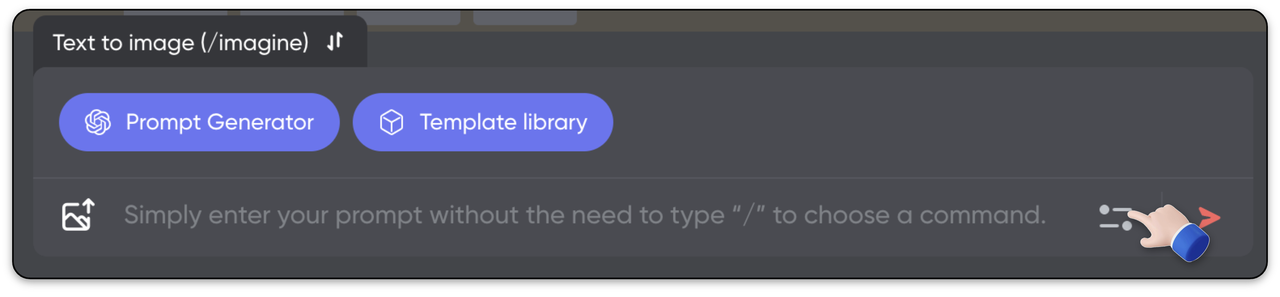
- Wählen Sie im Bereich "Einstellungen" das gewünschte Seitenverhältnis für das Bild aus.
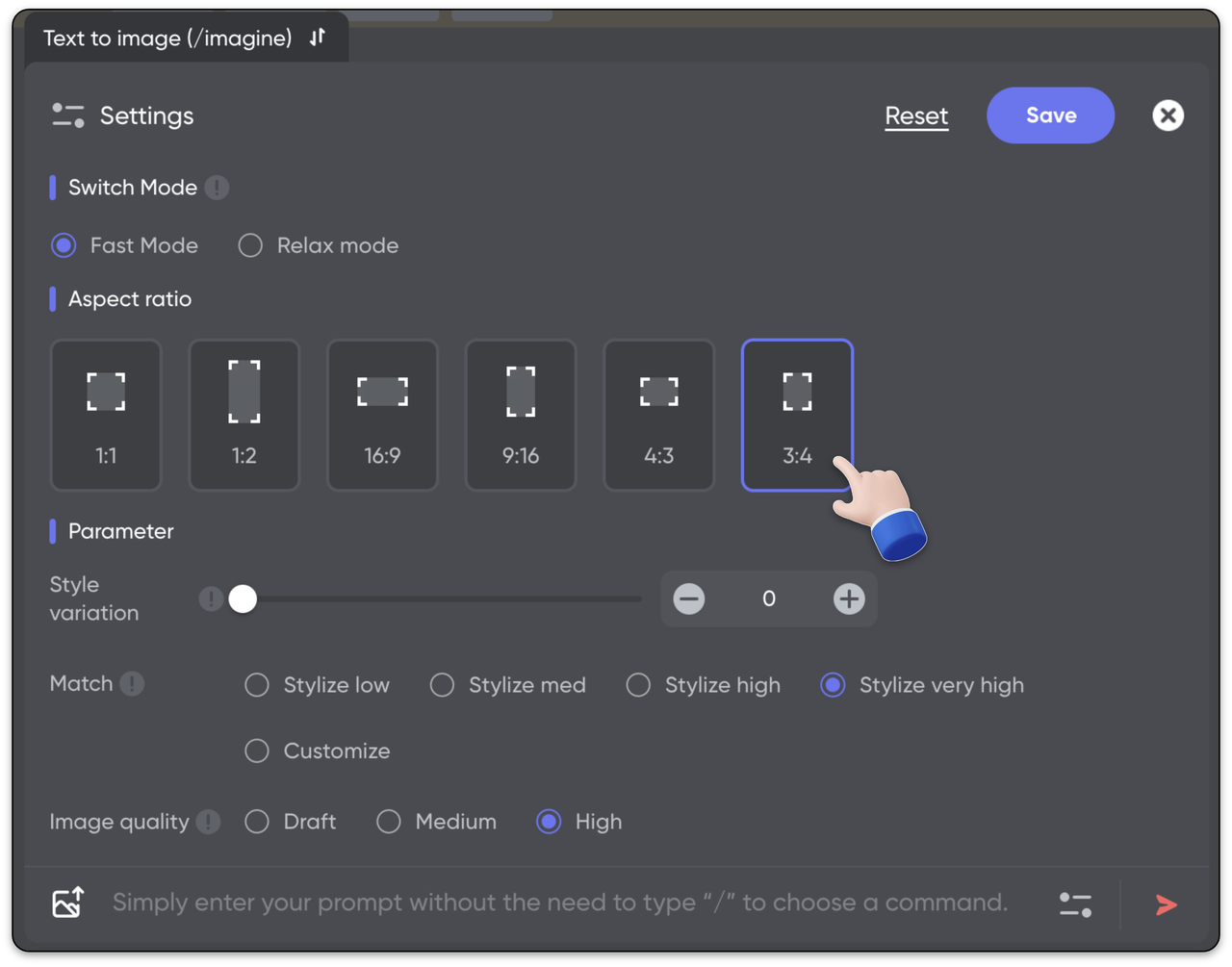
- Klicken Sie auf die Schaltfläche "Speichern", um die Änderungen zu speichern.
Seed-Wert anzeigen
- Klicken Sie mit der rechten Maustaste auf das Bild, für das Sie den Seed-Wert anzeigen möchten.
- Wählen Sie "Seed-Wert anzeigen" aus.
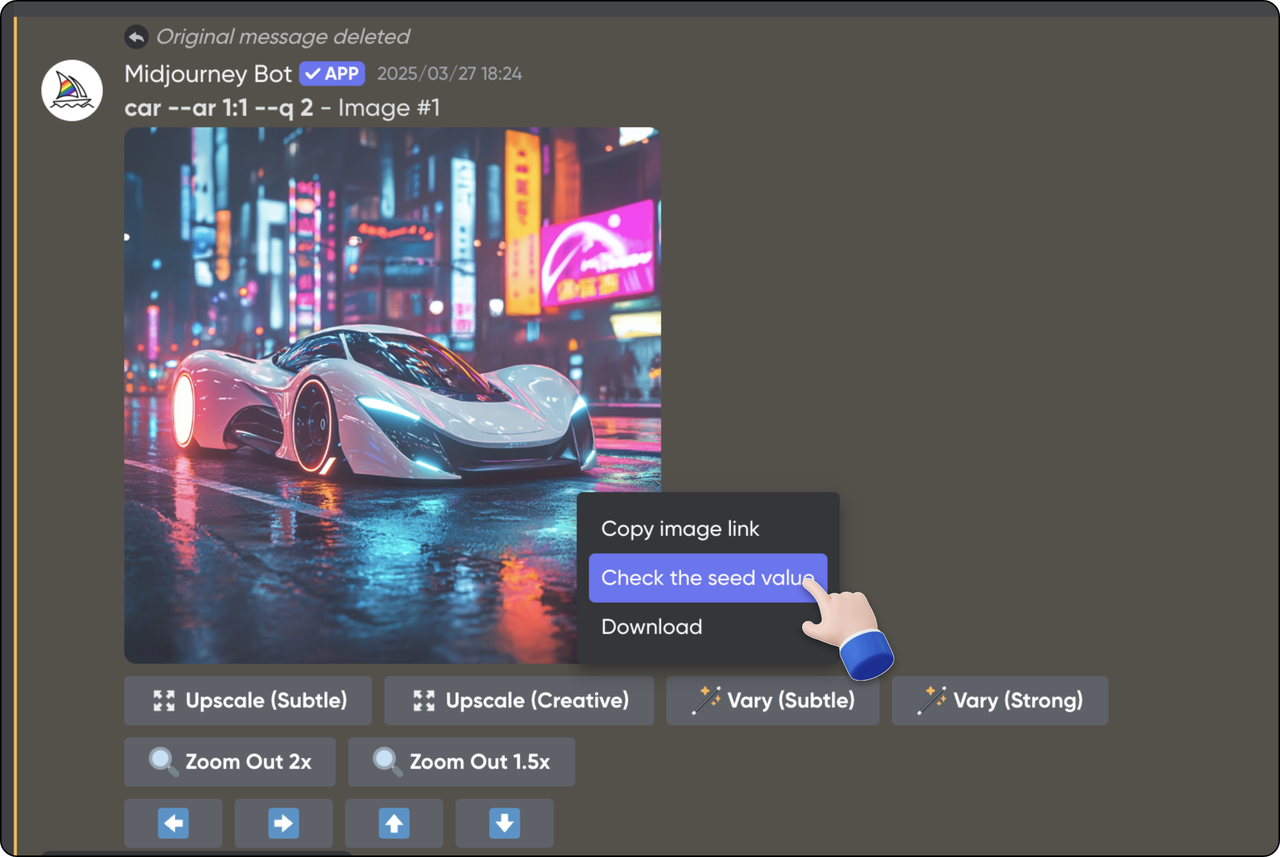
- Sie können den Seed-Wert des Bildes oberhalb des Bildes angezeigt sehen.
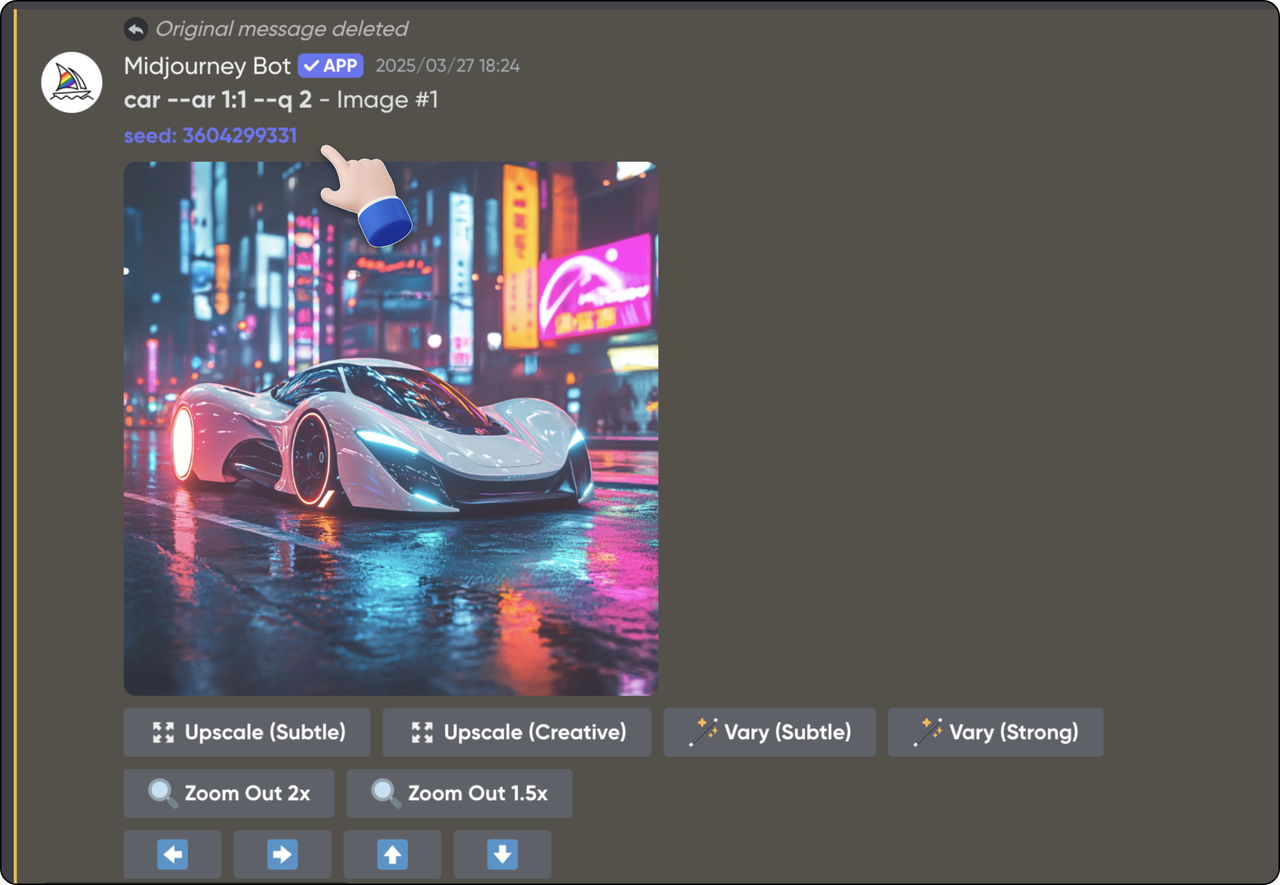
Stilunterschied "--chaos"
- Stilunterschied "
--chaos" was ist das?
Der Stilunterschied "--chaos" kann als eine Möglichkeit betrachtet werden, Überraschung in die Bildgestaltung einzuführen. Wenn die Chaos-Einstellung auf 0 (dem Standardwert) steht, werden die von Midjourney generierten Bilder eng an Ihrem Prompt ausgerichtet – ähnlich wie das strikte Befolgen eines Rezepts.
Wenn Sie den Chaos-Wert erhöhen, fügt dies mehr Kreativität hinzu. Das bedeutet, dass Midjourney einige kreative Sprünge machen könnte, was zu unterschiedlichen und unerwarteten Bildresultaten führt – ähnlich wie das Hinzufügen zusätzlicher Gewürze zu einem Rezept und zu sehen, welche neuen Geschmacksrichtungen entstehen. Durch das Anpassen des Chaos-Werts können Sie entscheiden, wie viel kreative "Würze" Sie Ihrem Bild hinzufügen möchten! Der Chaos-Wert kann zwischen 0 und 100 eingestellt werden.

--chaos 0

--chaos 50

--chaos 100
Wie stellt man es ein?
- Klicken Sie auf die Schaltfläche 'Einstellungen' auf der rechten Seite des Eingabefelds.
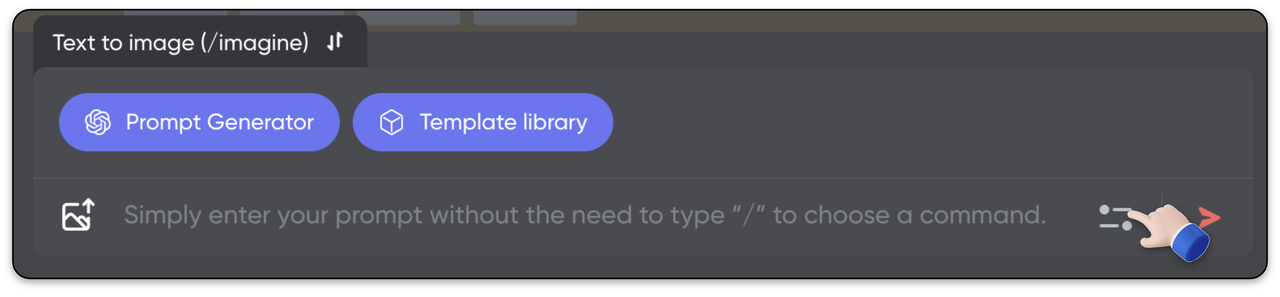
- Finden Sie die Stil-Variation und passen Sie den Parameterwert in den 'Einstellungen' an.
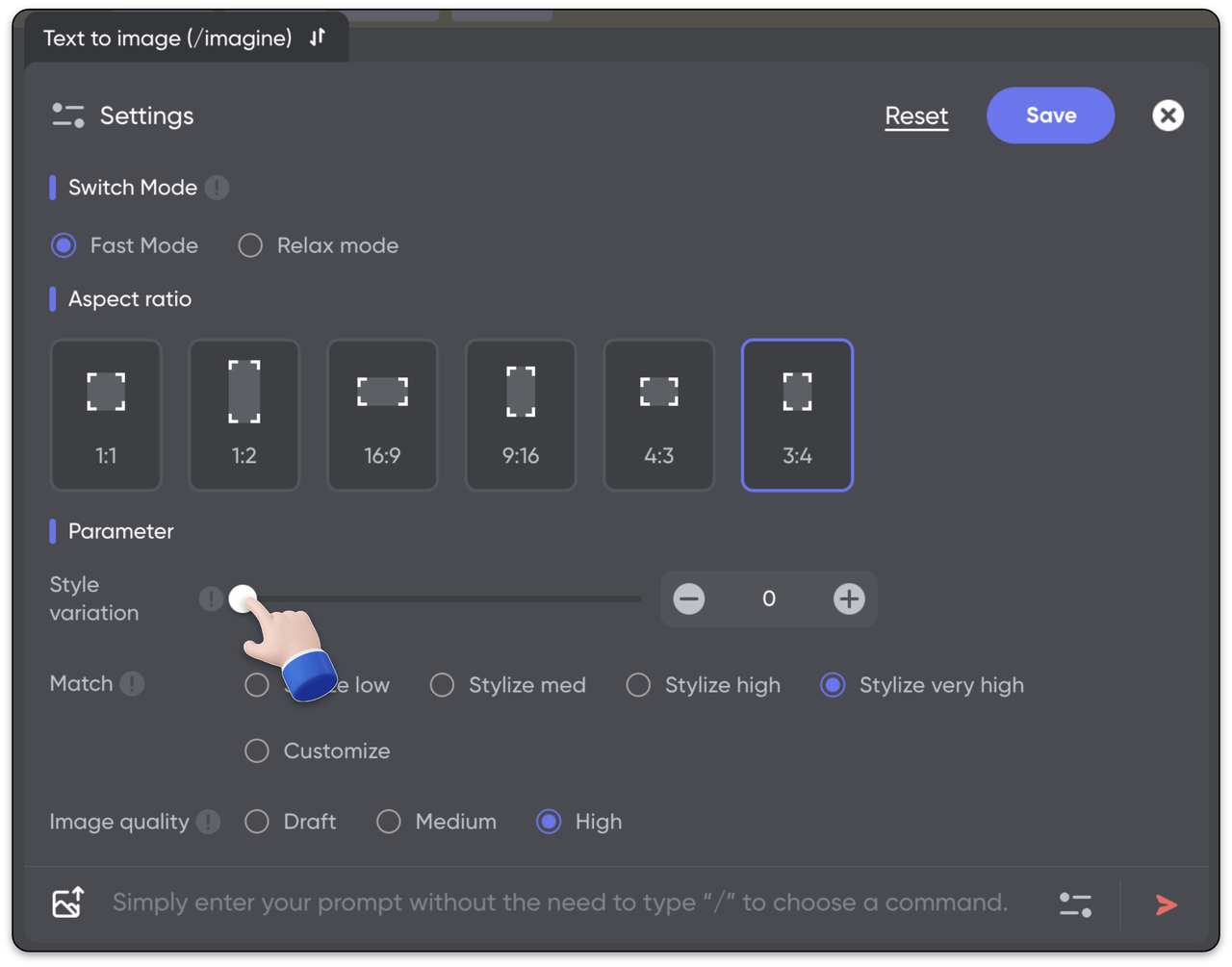
- Klicken Sie auf die Schaltfläche 'Speichern', um die Änderungen zu speichern.
Übereinstimmungslevel '--s' oder '--stylize'
- Was ist das Übereinstimmungslevel ‘--s oder --stylize’?
Stellen Sie sich das Übereinstimmungslevel als einen Schieberegler vor, der den Grad der künstlerischen Kreativität, der auf das Bild angewendet wird, anpasst. Bei einer niedrigeren Stilsetzung ist es so, als würde man das Bild bitten, dem Prompt genau zu folgen – Midjourney wird sich eng an die Fakten halten, ohne zu viel Ausschmückung. Bei einer höheren Stilsetzung gibt man Midjourney mehr Freiheit, die eigenen Ideen zu interpretieren. Das Bild kann künstlerischer und visuell interessanter erscheinen, aber es könnte von den spezifischen Details des Prompts abweichen. Die Stilsetzung ermöglicht es also, zu entscheiden, ob das Bild eher wörtlich (basierend auf Ihrem Prompt) oder kreativer und künstlerischer sein soll.
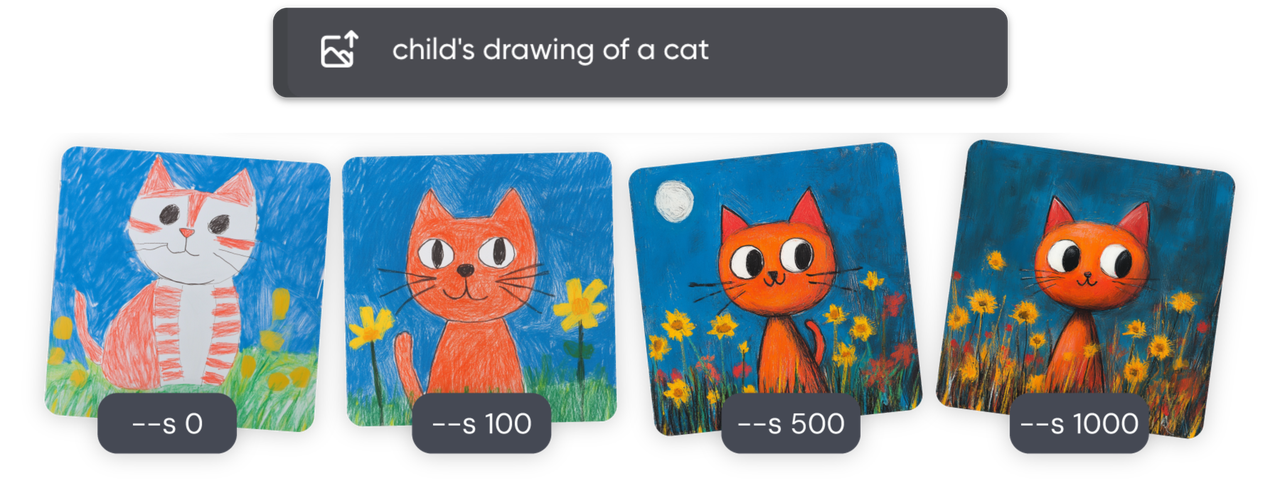
- Wie stellt man es ein?
- Klicken Sie auf die Schaltfläche „Einstellungen“ auf der rechten Seite des Eingabefeldes.
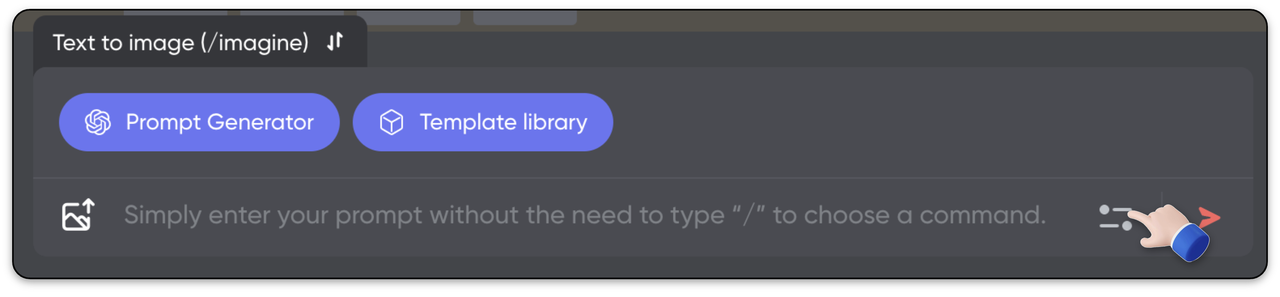
- Finden Sie das Übereinstimmungslevel und passen Sie den Parameterwert in den „Einstellungen“ an.
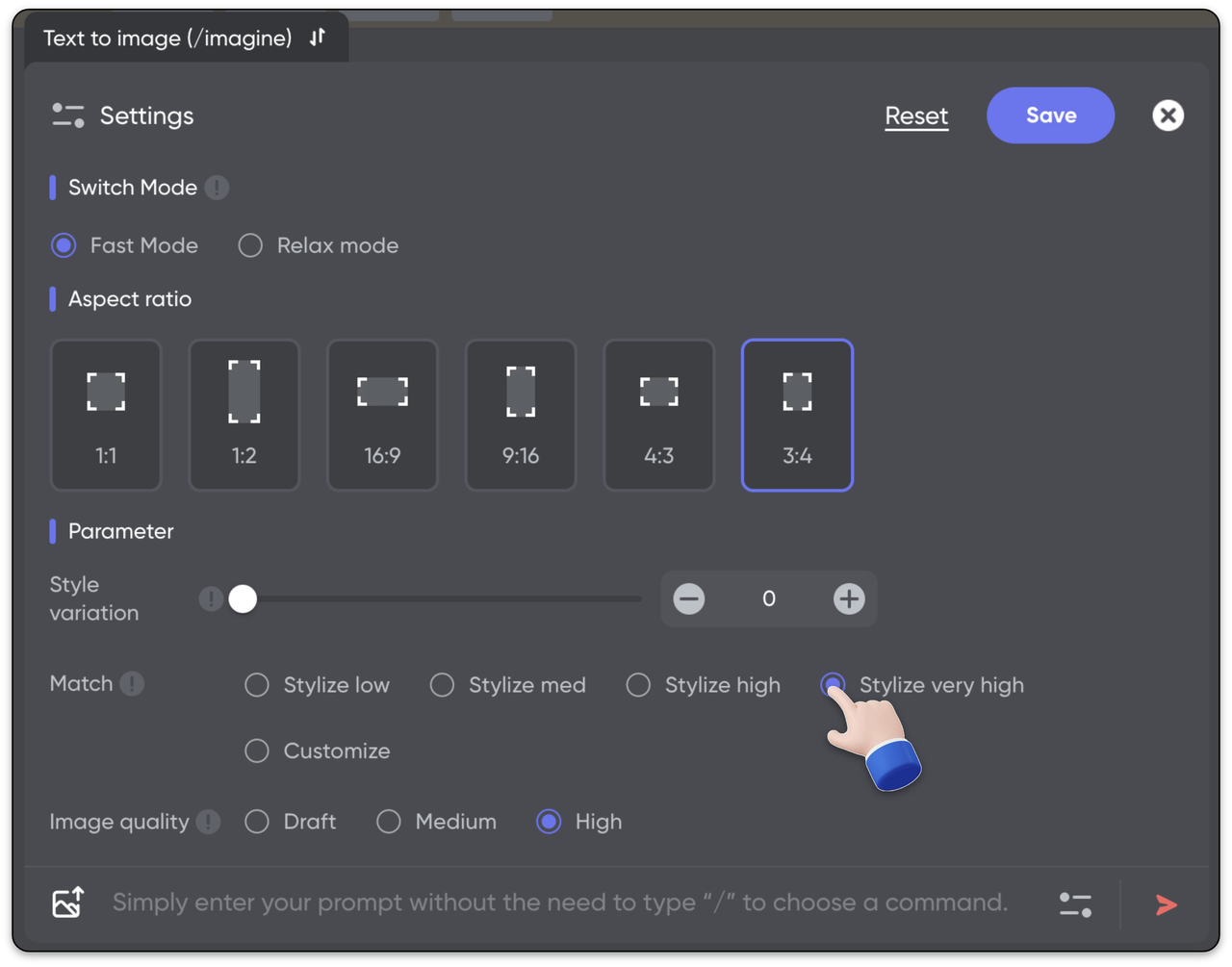
- Klicken Sie auf die Schaltfläche „Speichern“, um die Änderungen zu speichern.
Bildqualität "--q"
- Was ist die Bildqualität "--q"?
Qualität ist wie die Einstellung, wie viel Mühe Midjourney in die Erstellung des ersten Satzes von Bildern steckt. Bei einer niedrigeren Qualitätseinstellung ist es wie das Zeichnen einer schnellen Skizze. Es dauert weniger Zeit, sodass Sie die Ergebnisse schneller sehen, aber es gibt möglicherweise weniger Details. Diese Option ist ideal, wenn Sie schnell mit vielen Ideen experimentieren möchten, ohne zu viel GPU-Zeit zu verbrauchen.
Andererseits ist eine höhere Qualitätseinstellung wie das Erstellen eines detaillierten Kunstwerks. Es erfordert mehr Zeit und Aufwand, sodass Sie mehr Texturen und Details sehen werden. Wenn jedoch zu viele Details hinzugefügt werden, kann das Bild manchmal etwas unpassend oder übermäßig kompliziert wirken.
Standardmäßig ist das Qualitätslevel auf 1 eingestellt, und es beeinflusst nur die initiale Bilderstellung, nicht die nachfolgenden Variationen oder das Upscaling. In Midjourney Version 6.1 können Sie einen Qualitätswert von 0,5, 1 oder 2 wählen. Für die Versionen 6, 5.2 und Niji 5 lauten die Optionen 0,25, 0,5 und 1. Passen Sie diese Einstellungen je nach Bedarf an und sehen Sie, wie sie Ihren kreativen Prozess beeinflussen!
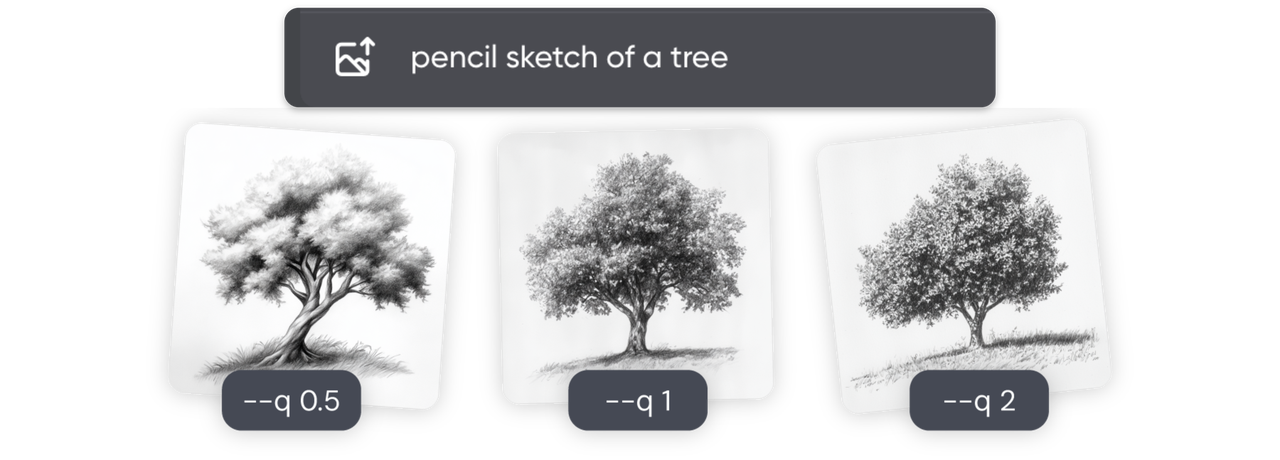
- Wie stellt man die Bildqualität ein?
- Klicken Sie auf die Schaltfläche „Einstellungen“ auf der rechten Seite des Eingabefeldes.
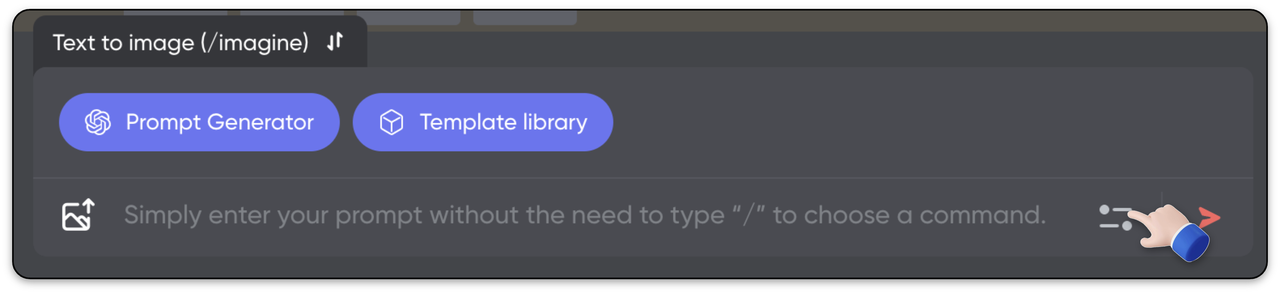
- Finden Sie die Bildqualität und passen Sie den Parameterwert in den „Einstellungen“ an.
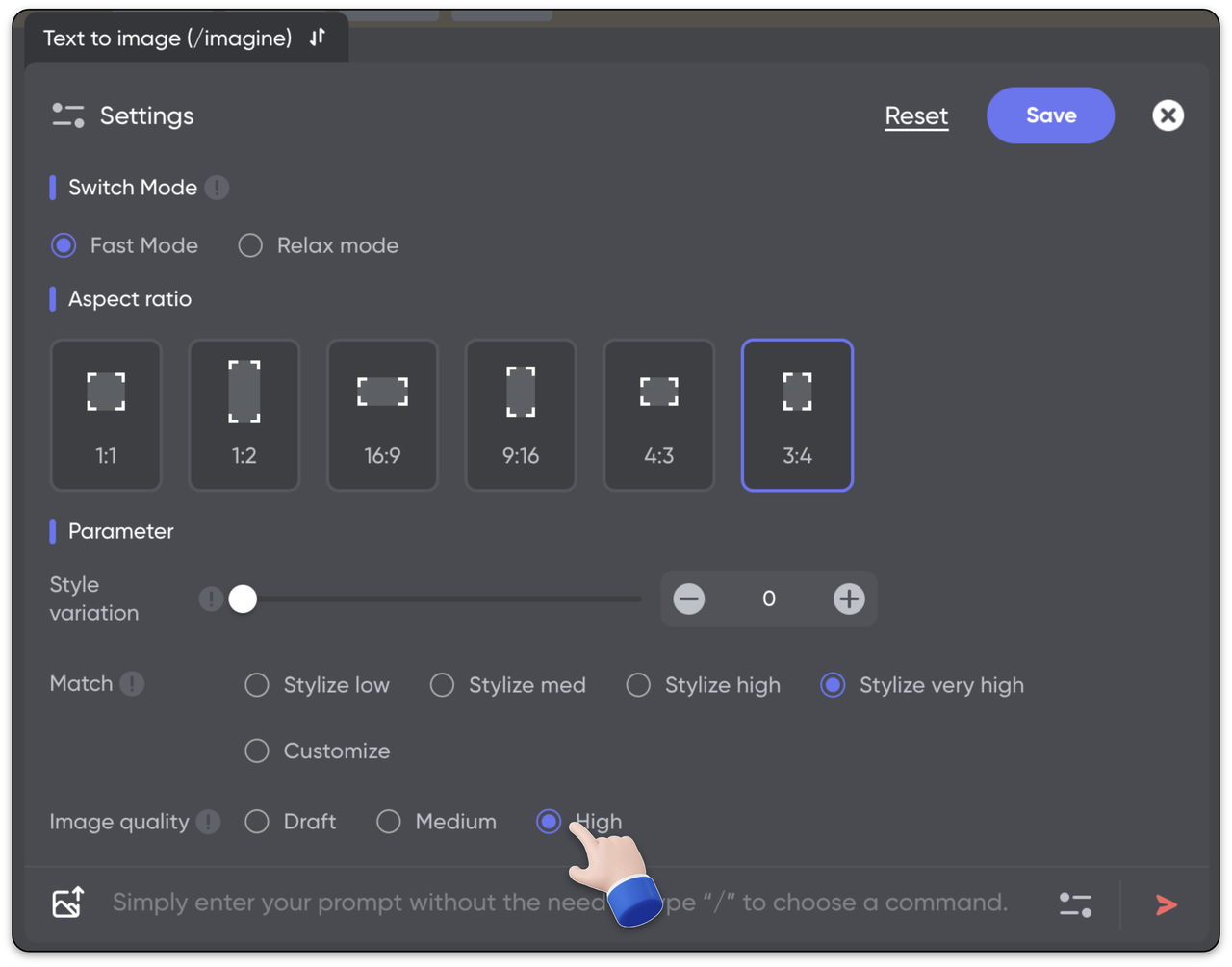
- Klicken Sie auf die Schaltfläche „Speichern“, um die Änderungen zu speichern.
Mix-Modus "Remix-Modus"
- Was ist der Mix-Modus "Remix-Modus"?
Durch den Remix-Modus können Sie den Prompt-Text anpassen oder ändern, während Sie Midjourney-Bilder erstellen. Beim Erstellen von Variationen oder der Verwendung des Pan-Tools ermöglicht Remix, die Präsentation des Bildes zu steuern. Sie können gleichzeitig sowohl den Prompt als auch die verwendeten Parameter ändern. Diese Funktion gibt Ihnen mehr Kontrolle und Flexibilität über das Endergebnis und ermöglicht es Ihnen, den Bilderstellungsprozess feiner abzustimmen.
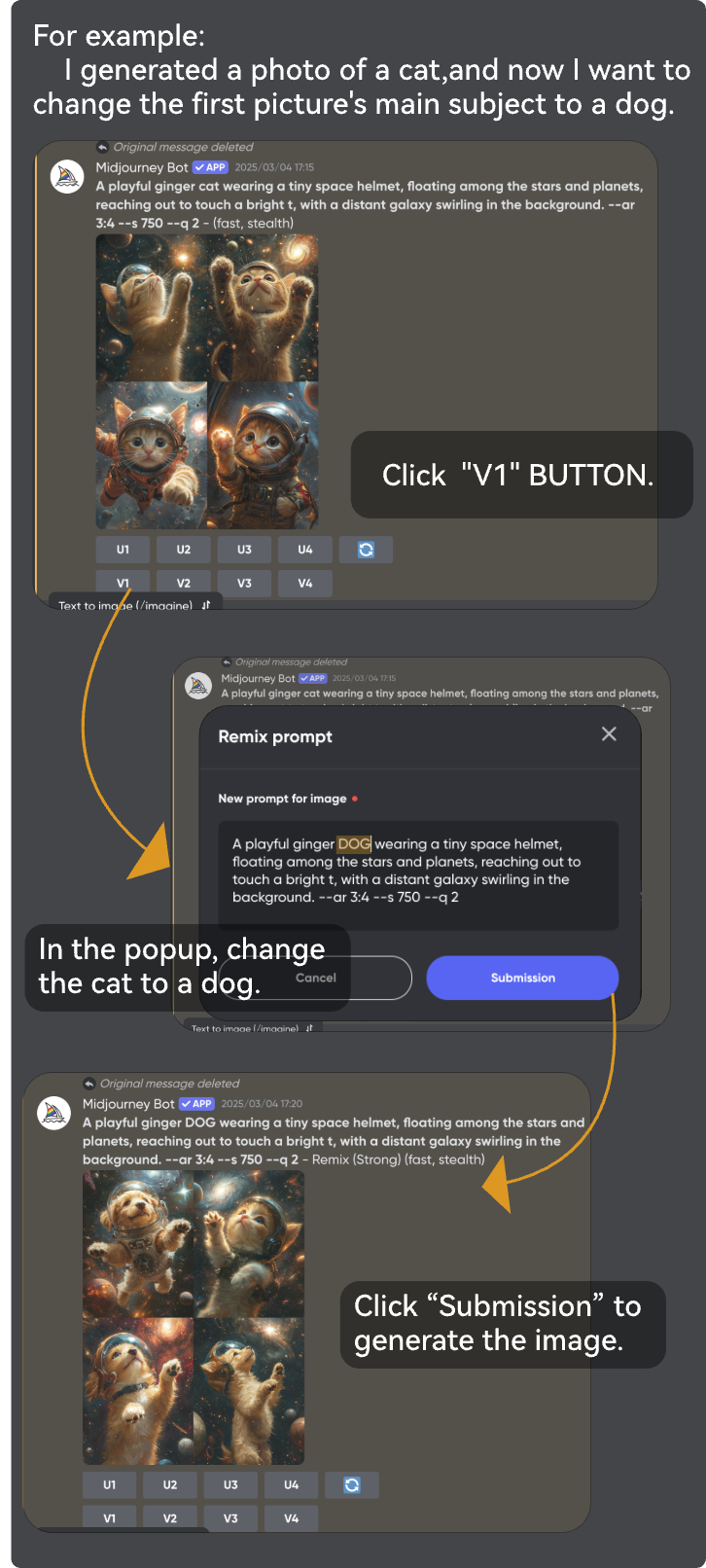
- Wie öffnet man es?
- Finden Sie auf der linken Seite der Seite den "Remix-Modus".
- Klicken Sie, um den "Remix-Modus" zu aktivieren.
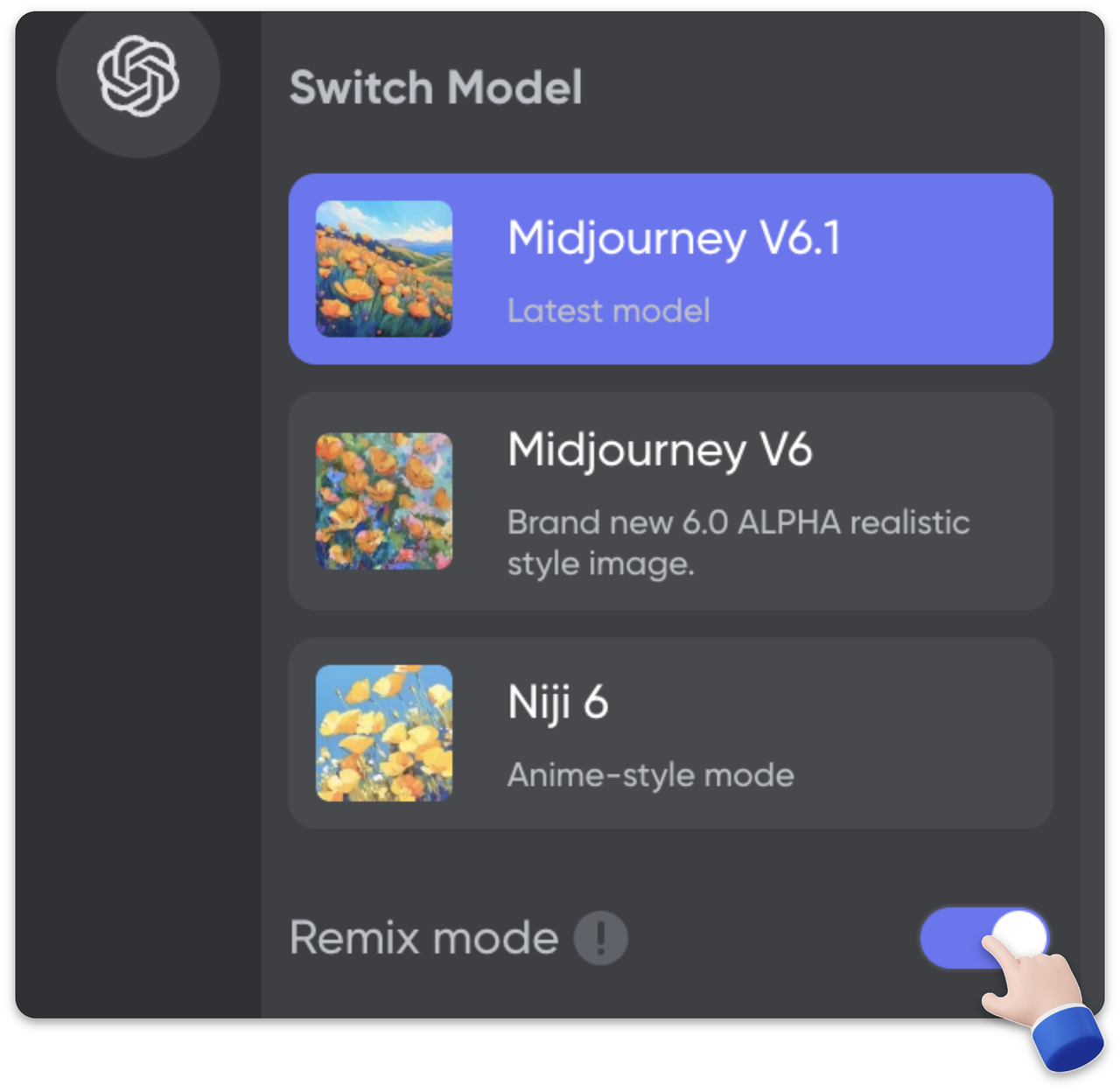
Charakterreferenz
- Was ist eine Charakterreferenz?
Die Charakterreferenz kann als ein Referenzpunkt betrachtet werden, der die Gesichter im generierten Bild definiert. Bei einer niedrigeren Ähnlichkeitseinstellung werden die Gesichter im generierten Bild weniger Ähnlichkeit mit dem Gesicht im hochgeladenen Bild haben. Andererseits werden die Gesichter bei einer höheren Ähnlichkeitseinstellung im generierten Bild dem Gesicht im hochgeladenen Bild sehr ähnlich sein.
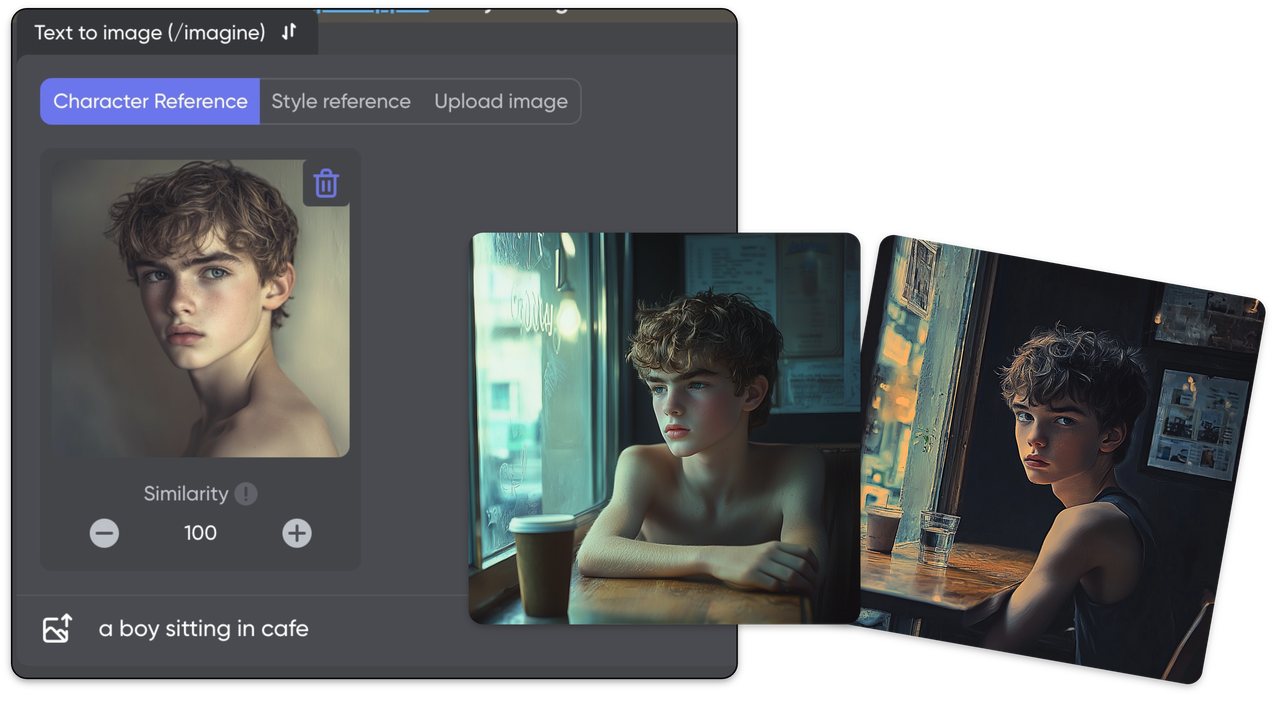
- Wie stellt man die Charakterreferenz ein?
- Stellen Sie sicher, dass der derzeit ausgewählte Befehl /imagine ist.
- Klicken Sie auf die Schaltfläche zum Hochladen von Bildern auf der linken Seite des Eingabefeldes, um das Pop-up-Fenster zum Hochladen von Bildern zu öffnen.
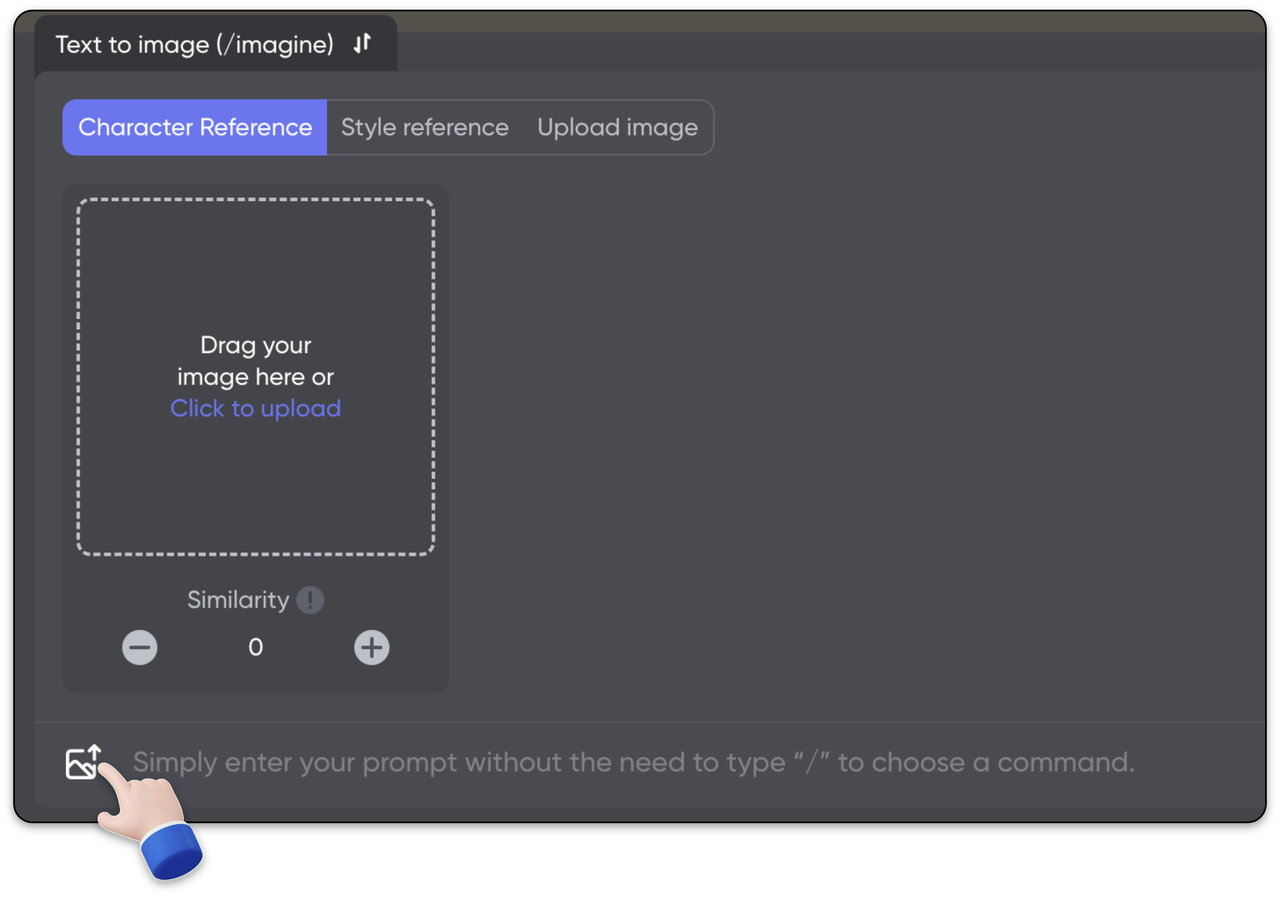
- Wählen Sie Charakterreferenz.
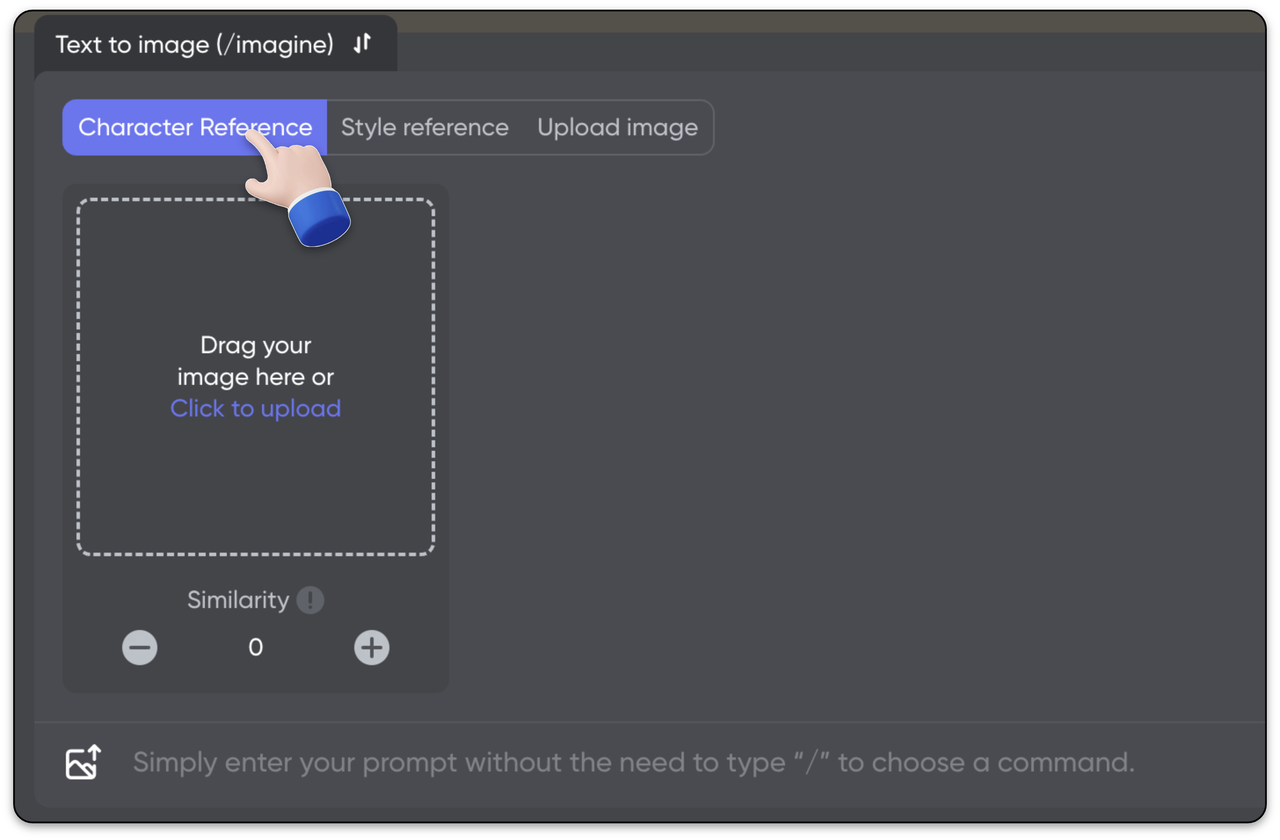
- Ziehen Sie die Bilddatei per Drag-and-Drop oder klicken Sie auf das Bildfeld, um eine Datei von Ihrem Gerät auszuwählen. Sie können nur ein Referenzbild hochladen.
- Passen Sie die Ähnlichkeit des Charakters nach Ihren Bedürfnissen an.
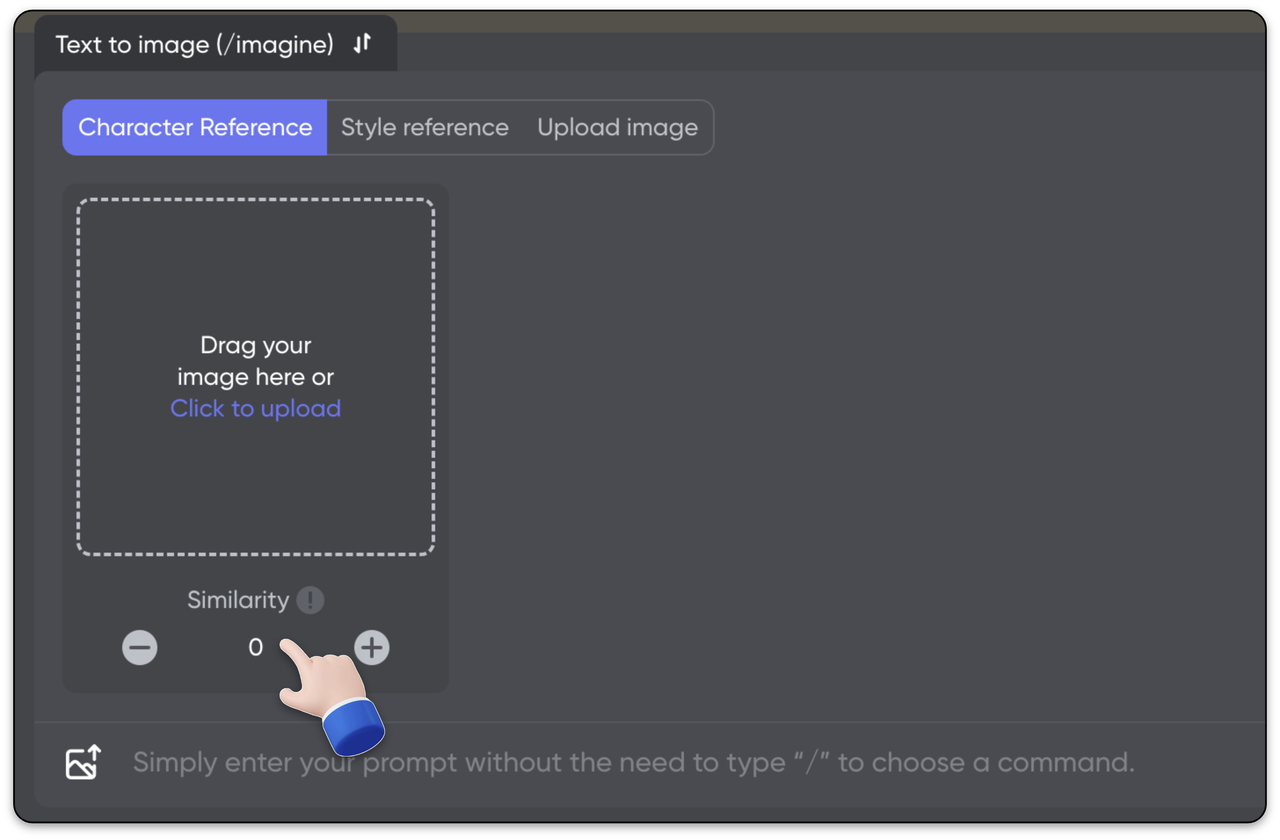
- Geben Sie Ihre Prompts in das Eingabefeld ein.
- Drücken Sie Enter oder klicken Sie auf Senden, um den Befehl auszuführen.
Stilreferenz
- Was ist eine Stilreferenz?
Die Stilreferenz kann als ein Referenzpunkt betrachtet werden, der den Stil des generierten Bildes definiert. Bei einer niedrigeren Ähnlichkeitseinstellung wird der Stil des generierten Bildes weniger Ähnlichkeit mit dem Stil des hochgeladenen Bildes haben. Andererseits wird der Stil des generierten Bildes bei einer höheren Ähnlichkeitseinstellung dem Stil des hochgeladenen Bildes sehr ähnlich sein.
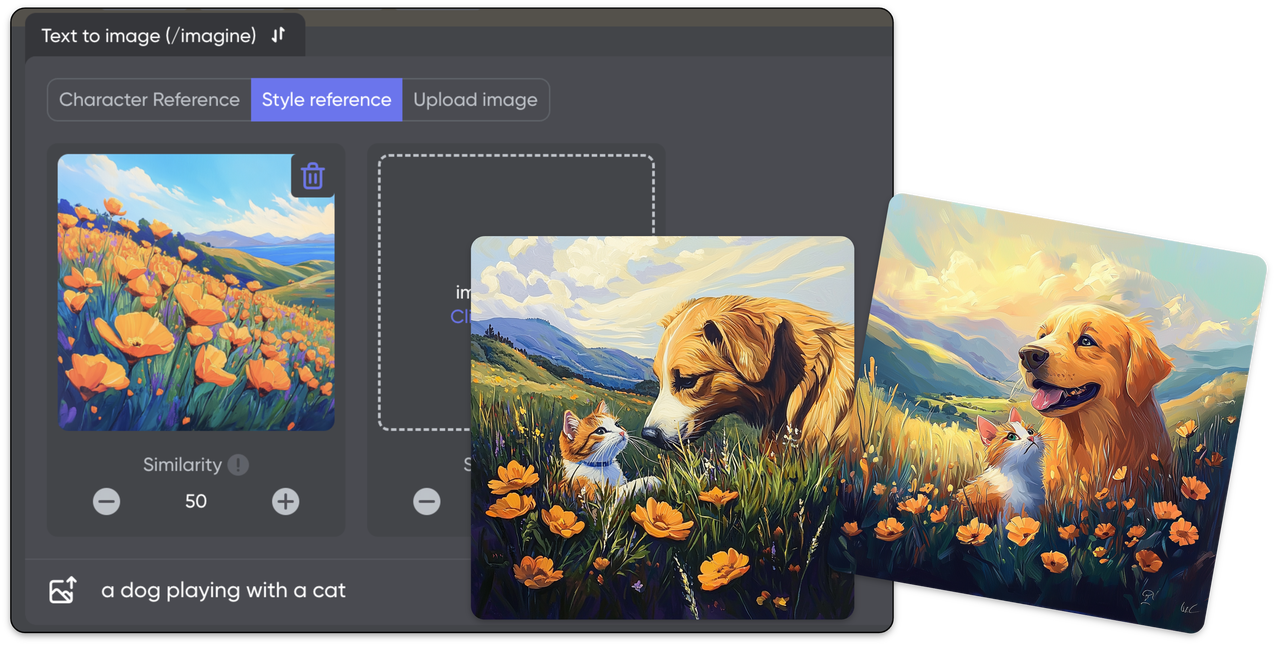
- Wie stellt man die Stilreferenz ein?
- Stellen Sie sicher, dass der derzeit ausgewählte Befehl /imagine ist.
- Klicken Sie auf die Schaltfläche zum Hochladen von Bildern auf der linken Seite des Eingabefeldes, um das Pop-up-Fenster zum Hochladen von Bildern zu öffnen.
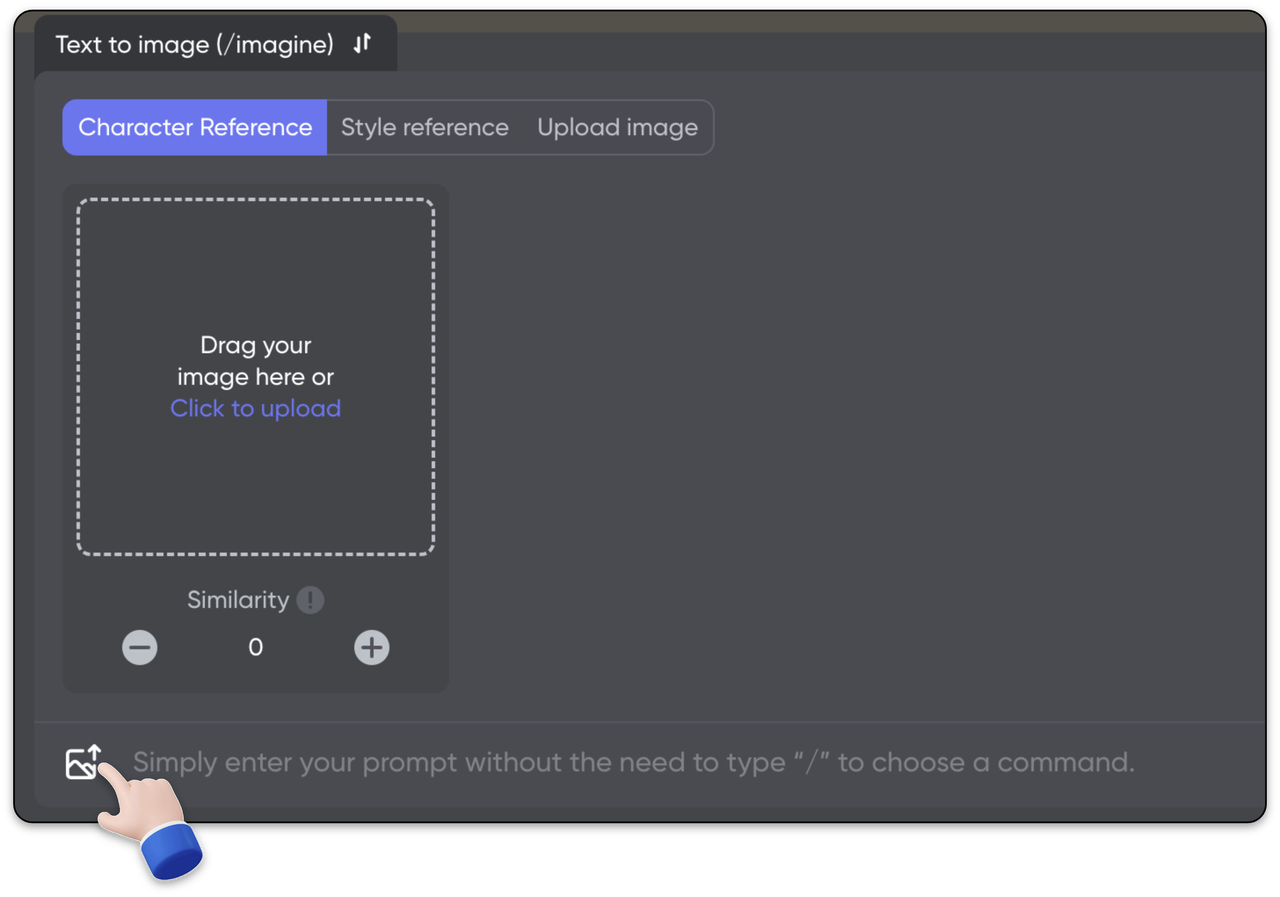
- Wählen Sie Stilreferenz.
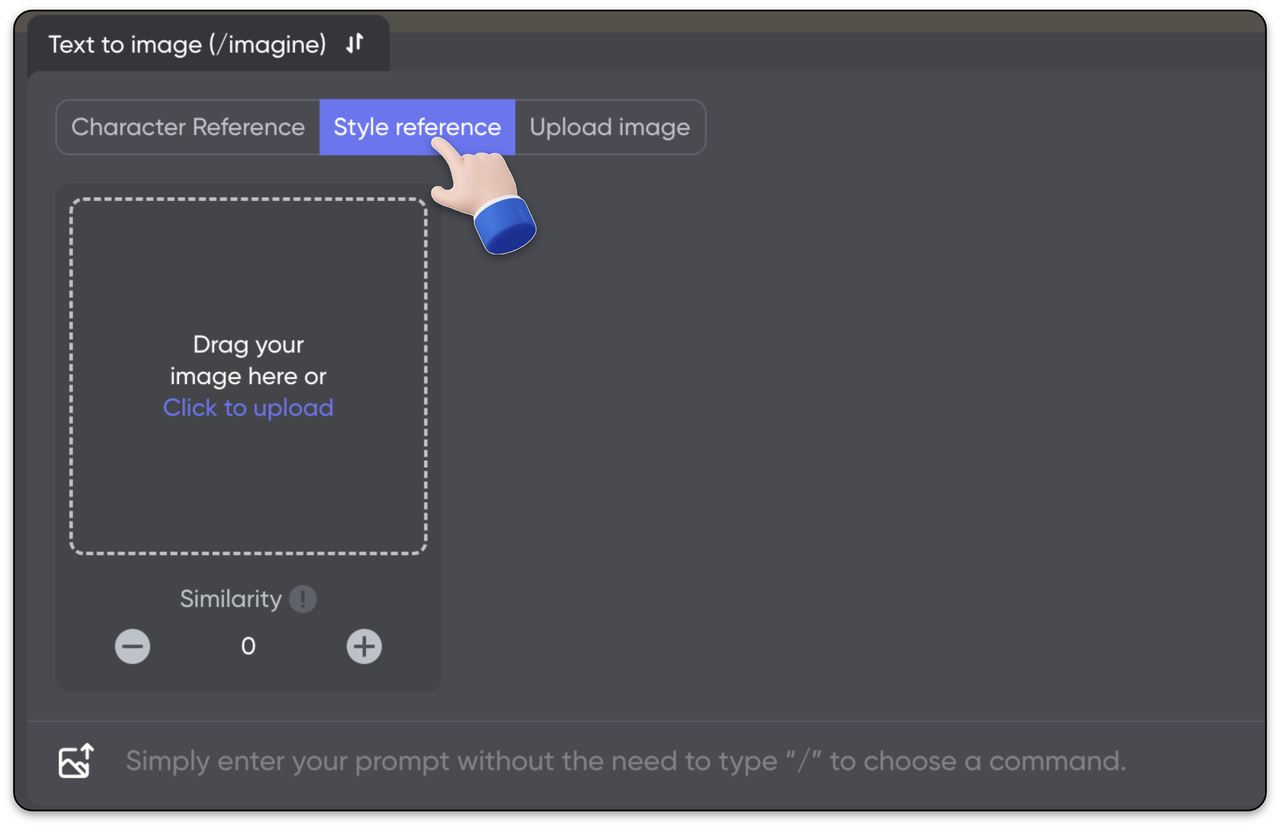
- Ziehen Sie die Bilddatei per Drag-and-Drop oder klicken Sie auf das Bildfeld, um eine Datei von Ihrem Gerät auszuwählen. Sie können nur ein Referenzbild hochladen.
- Passen Sie die Ähnlichkeit des Stils nach Ihren Bedürfnissen an.
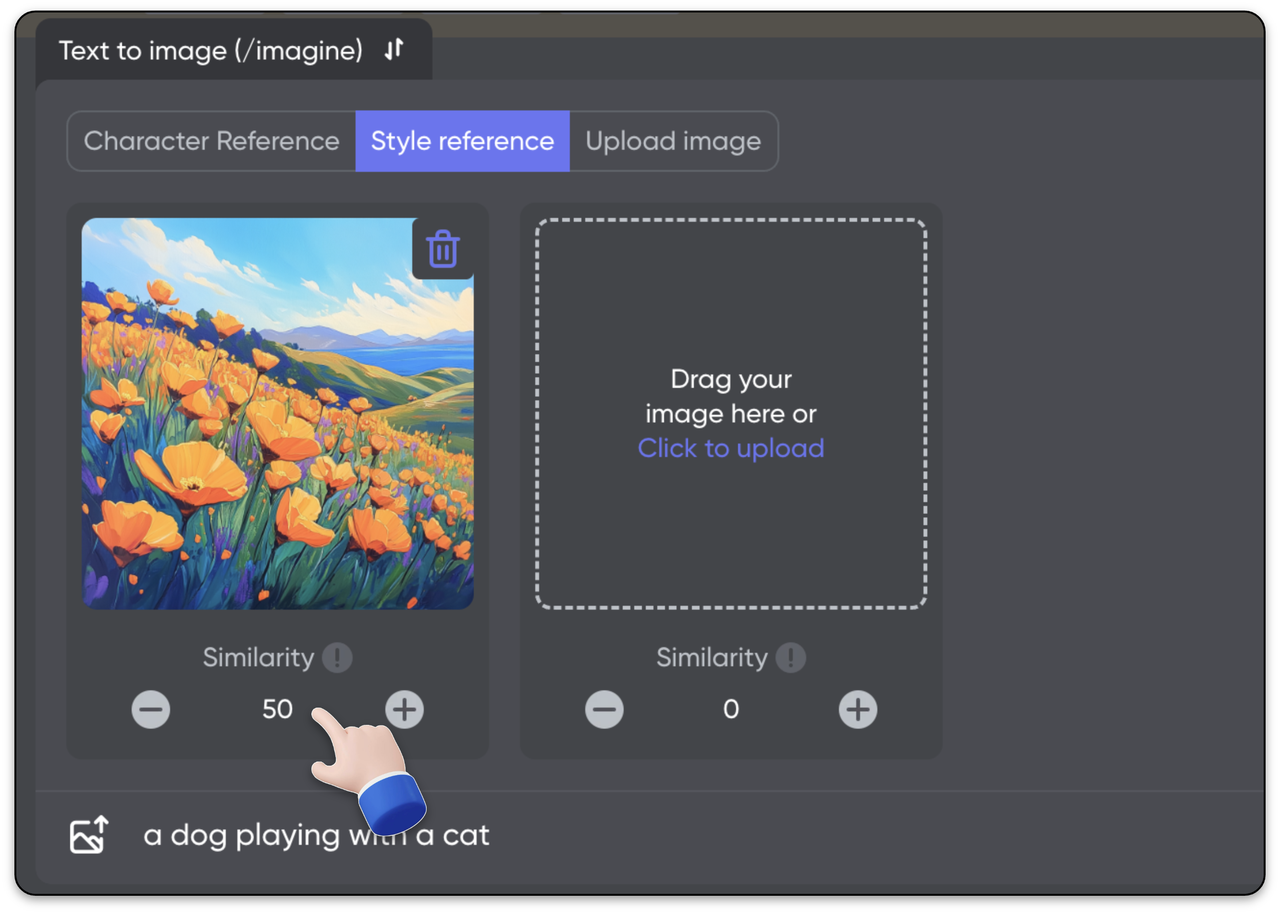
- Geben Sie Ihre Prompts in das Eingabefeld ein.
- Drücken Sie Enter oder klicken Sie auf Senden, um den Befehl auszuführen.
Aktualisiert am: 03/04/2025
Danke!